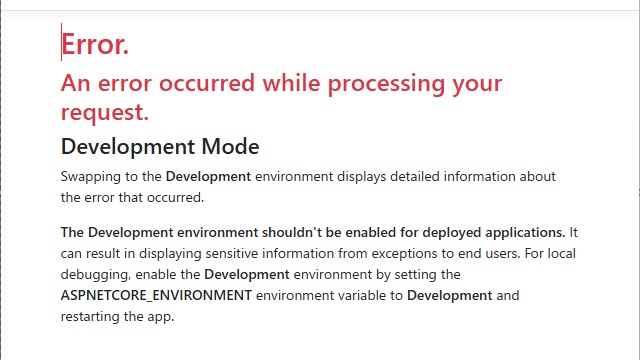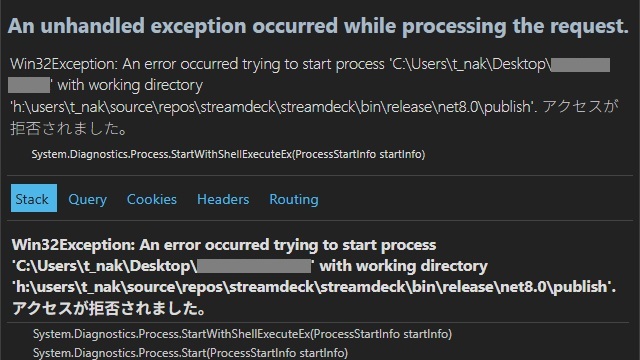Visual StudioでASP.NET Core Web アプリで[Error An error occurred while processing your request. Development Mode]が表示される場合の対処法を備忘録的に投稿します。
Development Mode
ASP.NET Core WebアプリをIISでホスティングするとアプリの操作時に[Error An error occurred while processing your request. Development Mode]が表示される場合があります。
意訳すると、こんな感じです。
内部的にエラーが発生していますが開発者モードの設定が無いのでエラーの詳細を表示していません。
エラーの詳細を確認するには文字通り[開発者モード]に設定します。
具体的には次の手順で行います。
1. 発行したフォルダー内(Visual Studio内のプロジェクトには無い場合もあります)の[web.config]をメモ帳などで開きます。
2. 表示された[web.config]の内容を編集します。
<?xml version="1.0" encoding="utf-8"?>
<configuration>
<location path="." inheritInChildApplications="false">
<system.webServer>
<handlers>
<add name="aspNetCore" path="*" verb="*" modules="AspNetCoreModuleV2" resourceType="Unspecified" />
</handlers>
<aspNetCore processPath="dotnet" arguments=".\HogeHoge.dll" stdoutLogEnabled="false" stdoutLogFile=".\logs\stdout" hostingModel="inprocess"
<environmentVariables>
<environmentVariable name="ASPNETCORE_ENVIRONMENT" value="Development" />
</environmentVariables>
</aspNetCore>
</system.webServer>
</location>
</configuration>([aspNetCore]タグ内に追加が必要です)
3.[web.config]を上書き保存します。
再度、エラーが発生する操作を行うと詳細な内容が表示されます。
今回のエラーはフォルダーのアクセス権のような内容でした。
まとめ
Visual StudioでASP.NET Core Web アプリで[Error An error occurred while processing your request. Development Mode]が表示される場合の対処法について書きました。
[Error An error occurred while processing your request. Development Mode]画面は内部的にエラーが発生している場合に内容がWebサーバーを介して公開されないように非表示にしている状態です。
[web.config]を編集して[Development Mode]に設定することでエラー内容の表示が可能です。
ASP.NET Core Webアプリで[Error An error occurred while processing your request. Development Mode]が表示される人の参考になれば幸いです。
スポンサーリンク
最後までご覧いただき、ありがとうございます。